完成纵向“瘦身”后,就该看横向了。这个查询表中“奇葩”的家伙不少,比如错误值“Error”、空值“null”,以及“账号”这一列里有很多重复值。需要将这三位所在的整行都“咔嚓”掉,以保证查询表数据的规范性。说起这三位,其实都是“异空间”里不受欢迎的常客,所以在【主页】选项卡下的【删除行】下拉选项里早就备好对付它们的“武器”了。先从错误值“Error”开始,选取包含错误值的列,单击【主页】选项卡下的【删除行】下拉按钮,在下拉选项中选择【删除错误】选项,存在错误值的那些行就统统被“消灭”干净了,如图 2-21所示。
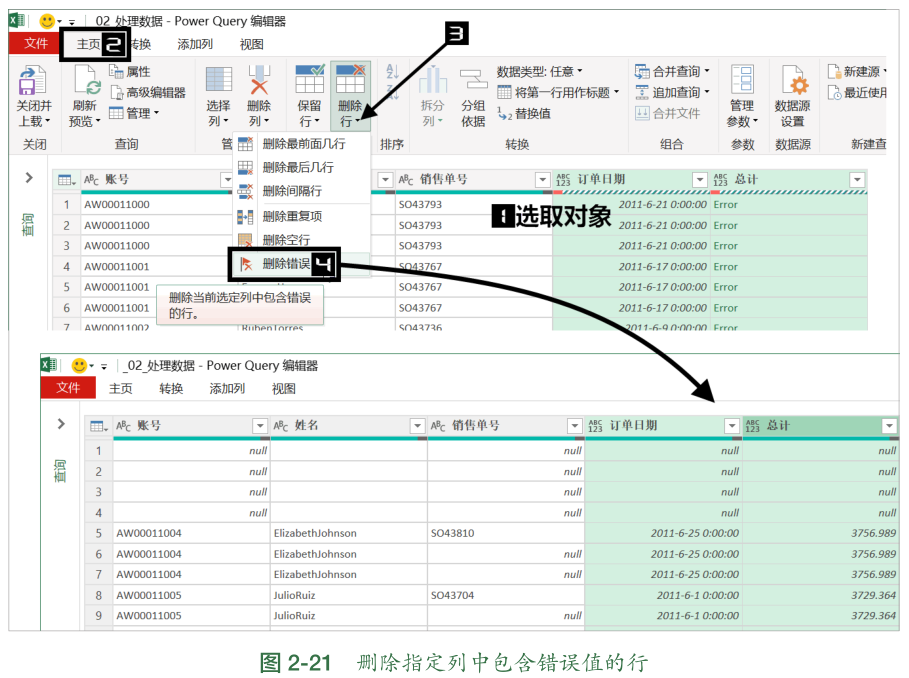 要点提示:删除包含错误值的行【Power Query编辑器】→选取包含错误值的对象→【主页】→【删除行】→【删除错误】对于第二位常客“null”,处理过程是不是像“Error”一样呢?并非如此,因为其对应的【删除空行】的功能有点特殊,不需要专门去选取单元格或列,因为【删除空行】删除的是整行都是空的那种行。比如图 2-22 所示的“销售单号”一列里有几个单元格是空的,但同一行的其他单元格里有内容,这时即使选取了“销售单号”这一列,然后选择【主页】选项卡下【删除行】下拉选项中的【删除空行】选项,也只有整行单元格都为空的行才会被删除,那些仅在“销售单号”列里是空值的单元格所在的行还留着。
要点提示:删除包含错误值的行【Power Query编辑器】→选取包含错误值的对象→【主页】→【删除行】→【删除错误】对于第二位常客“null”,处理过程是不是像“Error”一样呢?并非如此,因为其对应的【删除空行】的功能有点特殊,不需要专门去选取单元格或列,因为【删除空行】删除的是整行都是空的那种行。比如图 2-22 所示的“销售单号”一列里有几个单元格是空的,但同一行的其他单元格里有内容,这时即使选取了“销售单号”这一列,然后选择【主页】选项卡下【删除行】下拉选项中的【删除空行】选项,也只有整行单元格都为空的行才会被删除,那些仅在“销售单号”列里是空值的单元格所在的行还留着。
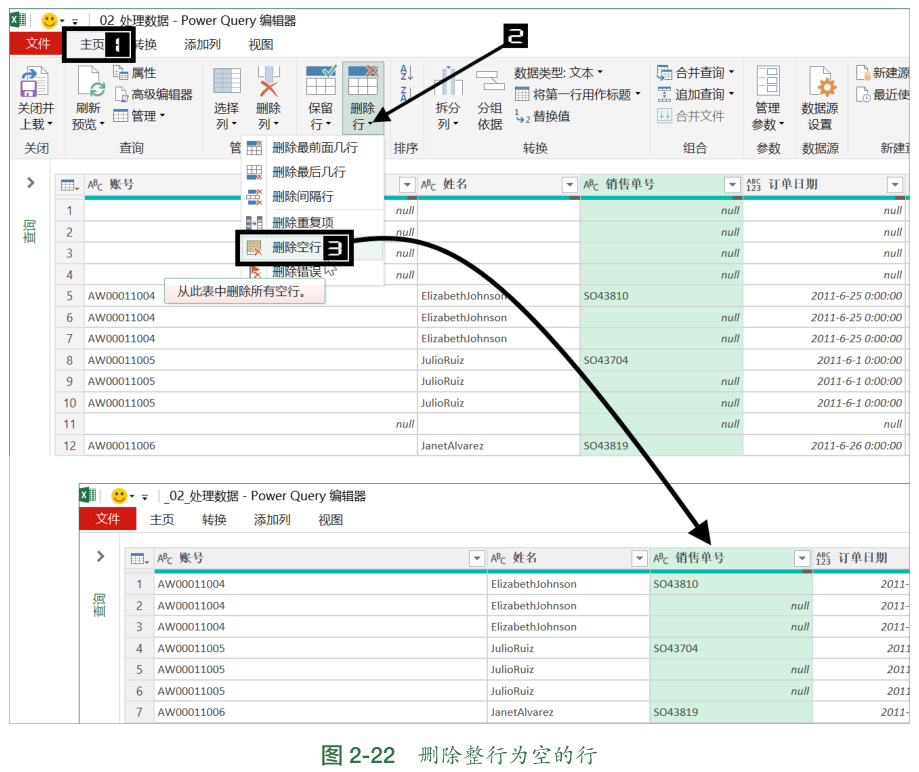 如果那几个空值所在的行也不要,该如何“咔嚓”掉呢?每个标题右端不是有个【筛选】按钮吗?就用【筛选】的办法,只要在列表中把不需要的“null”前面复选框里的钩去掉,再单击【确定】按钮就可以了,如图 2-23 所示。
如果那几个空值所在的行也不要,该如何“咔嚓”掉呢?每个标题右端不是有个【筛选】按钮吗?就用【筛选】的办法,只要在列表中把不需要的“null”前面复选框里的钩去掉,再单击【确定】按钮就可以了,如图 2-23 所示。
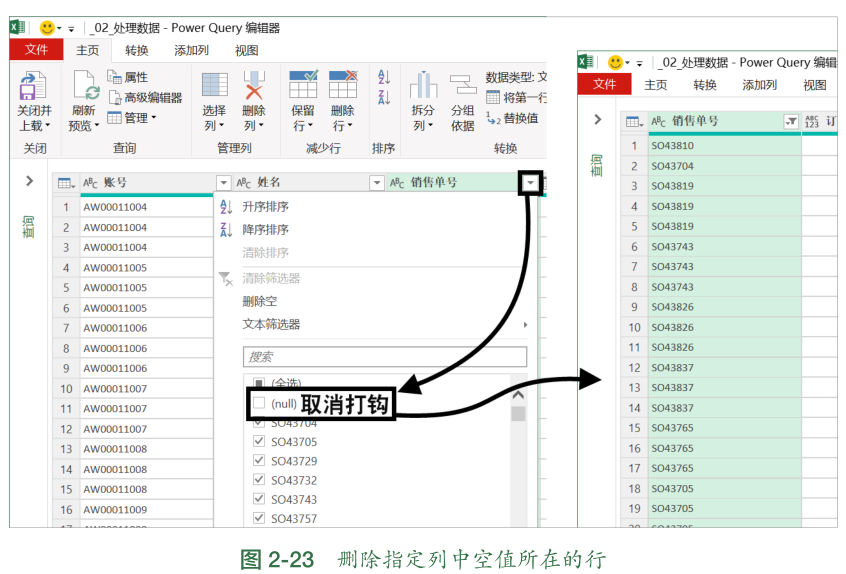 要点提示:删除空行整行为空的行:【Power Query编辑器】→【主页】→【删除行】→【删除空行】空单元格所在的行:【Power Query编辑器】→【筛选】→取消选取“null”→【确定】最后一位“重复值”,对付它也很容易。选取“账号”列,单击【主页】选项卡下的【删除行】下拉按钮,在下拉选项中选择【删除重复项】选项,就可删除那一列里重复值所在的行了,如图 2-24所示。
要点提示:删除空行整行为空的行:【Power Query编辑器】→【主页】→【删除行】→【删除空行】空单元格所在的行:【Power Query编辑器】→【筛选】→取消选取“null”→【确定】最后一位“重复值”,对付它也很容易。选取“账号”列,单击【主页】选项卡下的【删除行】下拉按钮,在下拉选项中选择【删除重复项】选项,就可删除那一列里重复值所在的行了,如图 2-24所示。
 要点提示:删除重复值所在的行【Power Query编辑器】→选取包含重复项的对象→【主页】→【删除行】→【删除重复项】经过一番“折腾”,查询表已被处理得干净整齐,为了继续刚才的例子,这里把从【删除的错误】开始的后面几个步骤全部“咔嚓”掉,打回横向“瘦身”之前的原形。步骤有点多,一个一个单击每个应用步骤名左边的叉号恐怕会把鼠标“累坏”,所以还是如图 2-25 所示,在【删除的错误】步骤处右击调出快捷菜单,选择【删除到末尾】选项,再在弹出的【删除步骤】对话框里单击【删除】按钮比较省事。这样一来,查询表又回到了存在许多错误值、空值和重复值的状态。
要点提示:删除重复值所在的行【Power Query编辑器】→选取包含重复项的对象→【主页】→【删除行】→【删除重复项】经过一番“折腾”,查询表已被处理得干净整齐,为了继续刚才的例子,这里把从【删除的错误】开始的后面几个步骤全部“咔嚓”掉,打回横向“瘦身”之前的原形。步骤有点多,一个一个单击每个应用步骤名左边的叉号恐怕会把鼠标“累坏”,所以还是如图 2-25 所示,在【删除的错误】步骤处右击调出快捷菜单,选择【删除到末尾】选项,再在弹出的【删除步骤】对话框里单击【删除】按钮比较省事。这样一来,查询表又回到了存在许多错误值、空值和重复值的状态。
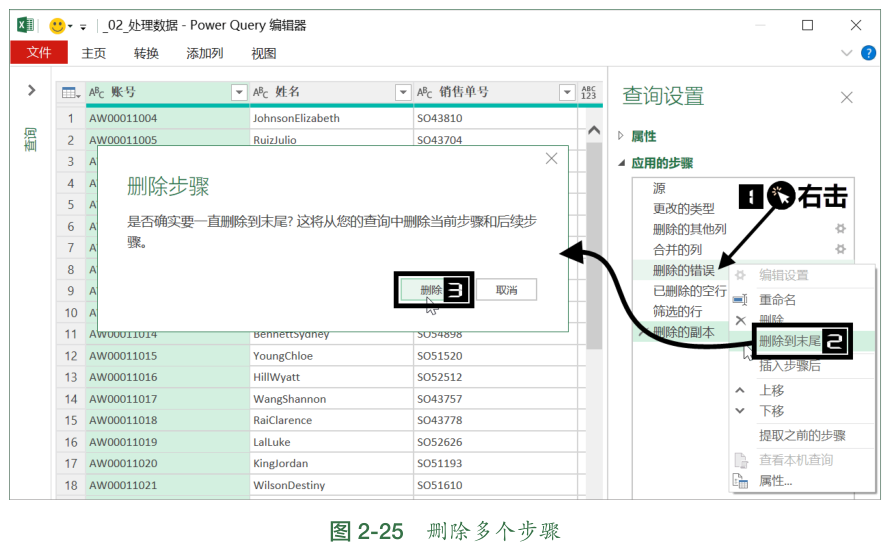 对于那种不想因为一个错误值就删除整行,同时也不想查询表中有错误值出现的,可以在选取包含错误值的对象以后,用【替换错误】来解决,【替换错误】是【转换】选项卡下【替换值】的下拉选项。单击【替换错误】按钮,在弹出的【替换错误】对话框中直接填入要替换的内容,比如将错误值都替换成“0”,再单击【确定】按钮,错误值就摇身一变,全部变成 0 了,如图 2-26 所示。
对于那种不想因为一个错误值就删除整行,同时也不想查询表中有错误值出现的,可以在选取包含错误值的对象以后,用【替换错误】来解决,【替换错误】是【转换】选项卡下【替换值】的下拉选项。单击【替换错误】按钮,在弹出的【替换错误】对话框中直接填入要替换的内容,比如将错误值都替换成“0”,再单击【确定】按钮,错误值就摇身一变,全部变成 0 了,如图 2-26 所示。
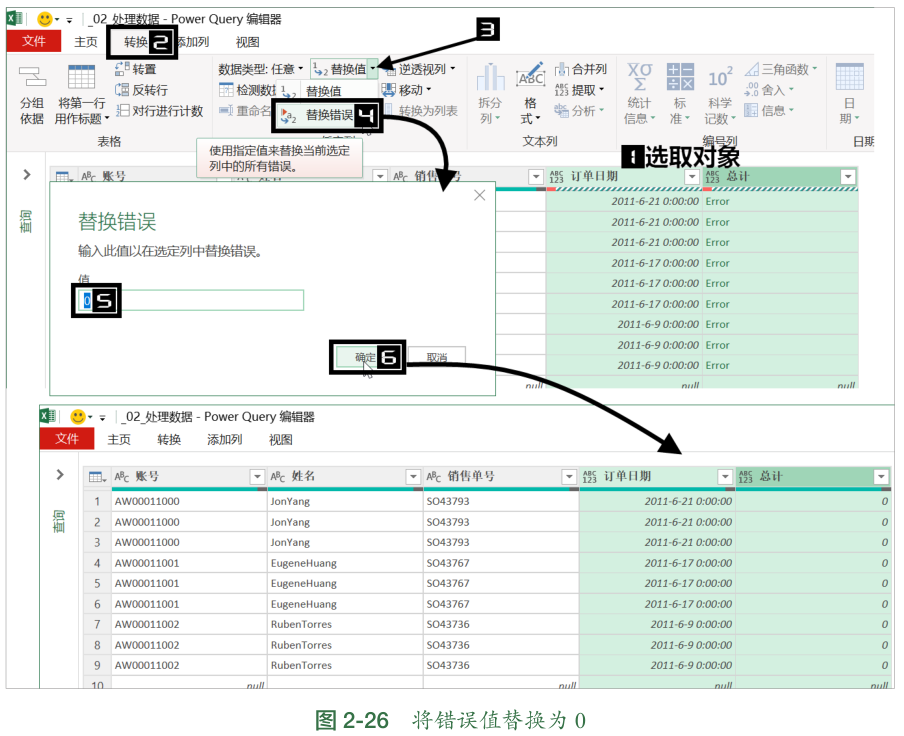 要点提示:将错误值替换掉【Power Query编辑器】→选取包含错误值的对象→【转换】→【替换值】→【替换错误】→填入替换的值→【确定】为了方便接下来的操作,先把图 2-27 中的“销售单号”列按升序排序,【升序排序】就在【主页】选项卡下,具体操作方法就是选中哪列就对哪列进行排序。
要点提示:将错误值替换掉【Power Query编辑器】→选取包含错误值的对象→【转换】→【替换值】→【替换错误】→填入替换的值→【确定】为了方便接下来的操作,先把图 2-27 中的“销售单号”列按升序排序,【升序排序】就在【主页】选项卡下,具体操作方法就是选中哪列就对哪列进行排序。
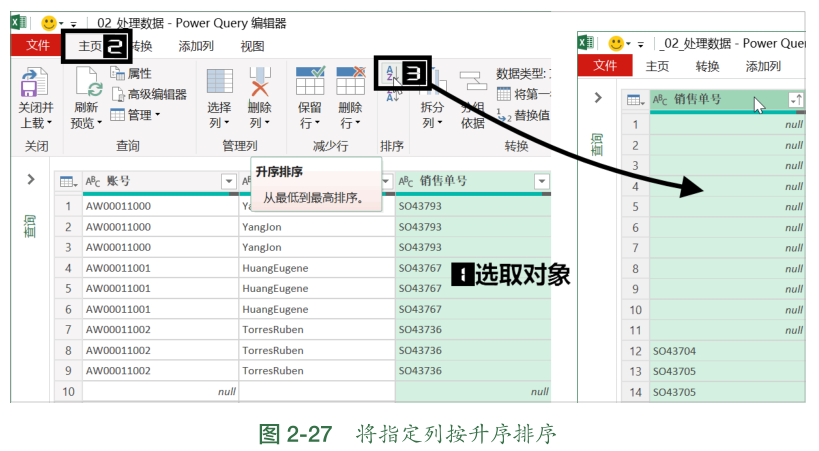 要点提示:数据排序升序排序:【Power Query编辑器】→选取对象→【主页】→【升序】降序排序:【Power Query编辑器】→选取对象→【主页】→【降序】排序的目的是让相同的内容“挤”到一起去,而经过上述升序排序,“销售单号”列里的空值都被“挤”到最前面去了,一共占了 11 行。这时候,就可以单击【主页】选项卡下的【删除行】下拉按钮,在下拉选项中选择【删除最前面几行】选项,在弹出的【删除最前面几行】对话框里填上 11,单击【确定】按钮,就可以把所有空值所在的行都删除,如图 2-28 所示。
要点提示:数据排序升序排序:【Power Query编辑器】→选取对象→【主页】→【升序】降序排序:【Power Query编辑器】→选取对象→【主页】→【降序】排序的目的是让相同的内容“挤”到一起去,而经过上述升序排序,“销售单号”列里的空值都被“挤”到最前面去了,一共占了 11 行。这时候,就可以单击【主页】选项卡下的【删除行】下拉按钮,在下拉选项中选择【删除最前面几行】选项,在弹出的【删除最前面几行】对话框里填上 11,单击【确定】按钮,就可以把所有空值所在的行都删除,如图 2-28 所示。
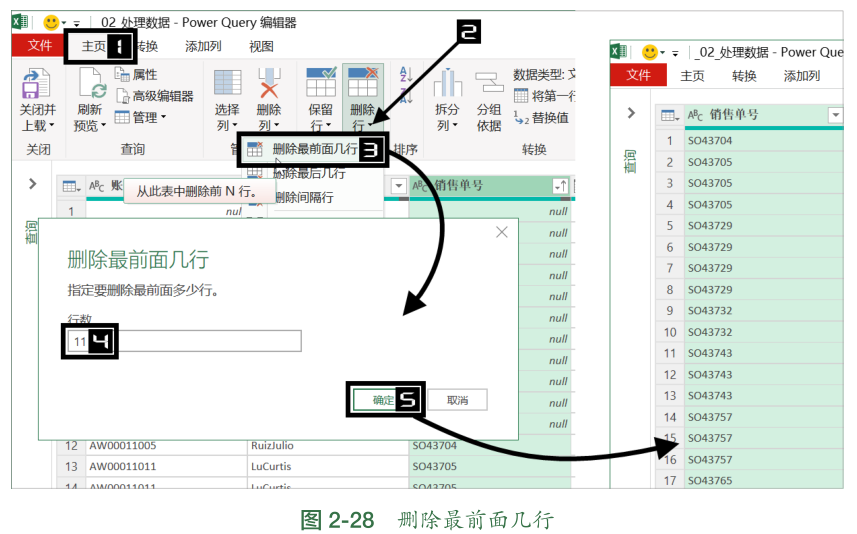 要点提示:按位置和数目删除行【Power Query编辑器】→【主页】→【删除行】→【删除最前面几行】或【删除最后几行】或【删除间隔行】→输入指定行数→【确定】经过各种数据处理,一个看似乱码的JSON文件,就被“异空间”“收拾”得服服帖帖的了,如图 2-29 所示。
要点提示:按位置和数目删除行【Power Query编辑器】→【主页】→【删除行】→【删除最前面几行】或【删除最后几行】或【删除间隔行】→输入指定行数→【确定】经过各种数据处理,一个看似乱码的JSON文件,就被“异空间”“收拾”得服服帖帖的了,如图 2-29 所示。
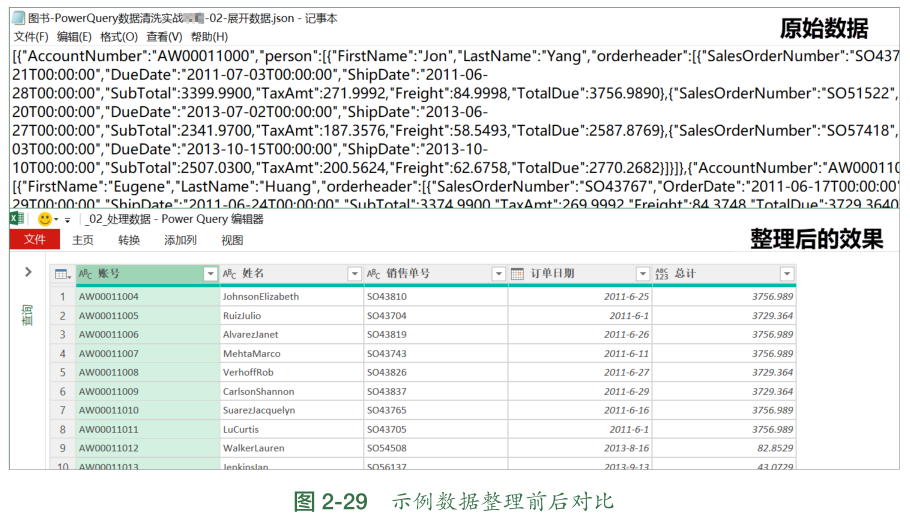
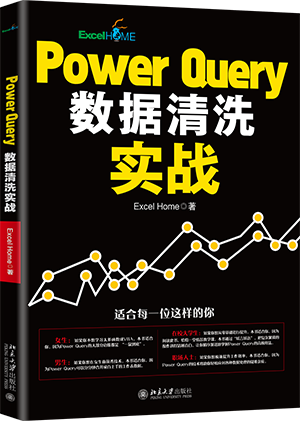
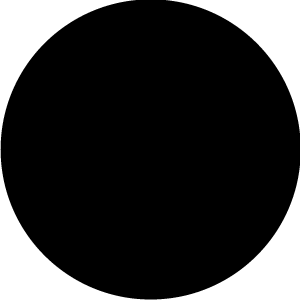 点击左下“
点击左下“
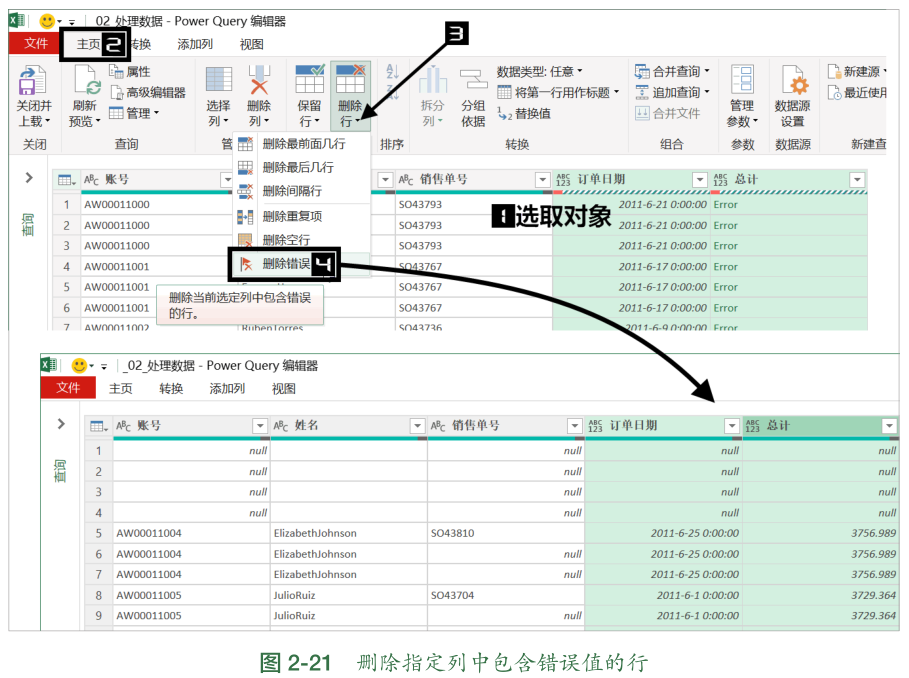 要点提示:删除包含错误值的行【Power Query编辑器】→选取包含错误值的对象→【主页】→【删除行】→【删除错误】对于第二位常客“null”,处理过程是不是像“Error”一样呢?并非如此,因为其对应的【删除空行】的功能有点特殊,不需要专门去选取单元格或列,因为【删除空行】删除的是整行都是空的那种行。比如图 2-22 所示的“销售单号”一列里有几个单元格是空的,但同一行的其他单元格里有内容,这时即使选取了“销售单号”这一列,然后选择【主页】选项卡下【删除行】下拉选项中的【删除空行】选项,也只有整行单元格都为空的行才会被删除,那些仅在“销售单号”列里是空值的单元格所在的行还留着。
要点提示:删除包含错误值的行【Power Query编辑器】→选取包含错误值的对象→【主页】→【删除行】→【删除错误】对于第二位常客“null”,处理过程是不是像“Error”一样呢?并非如此,因为其对应的【删除空行】的功能有点特殊,不需要专门去选取单元格或列,因为【删除空行】删除的是整行都是空的那种行。比如图 2-22 所示的“销售单号”一列里有几个单元格是空的,但同一行的其他单元格里有内容,这时即使选取了“销售单号”这一列,然后选择【主页】选项卡下【删除行】下拉选项中的【删除空行】选项,也只有整行单元格都为空的行才会被删除,那些仅在“销售单号”列里是空值的单元格所在的行还留着。
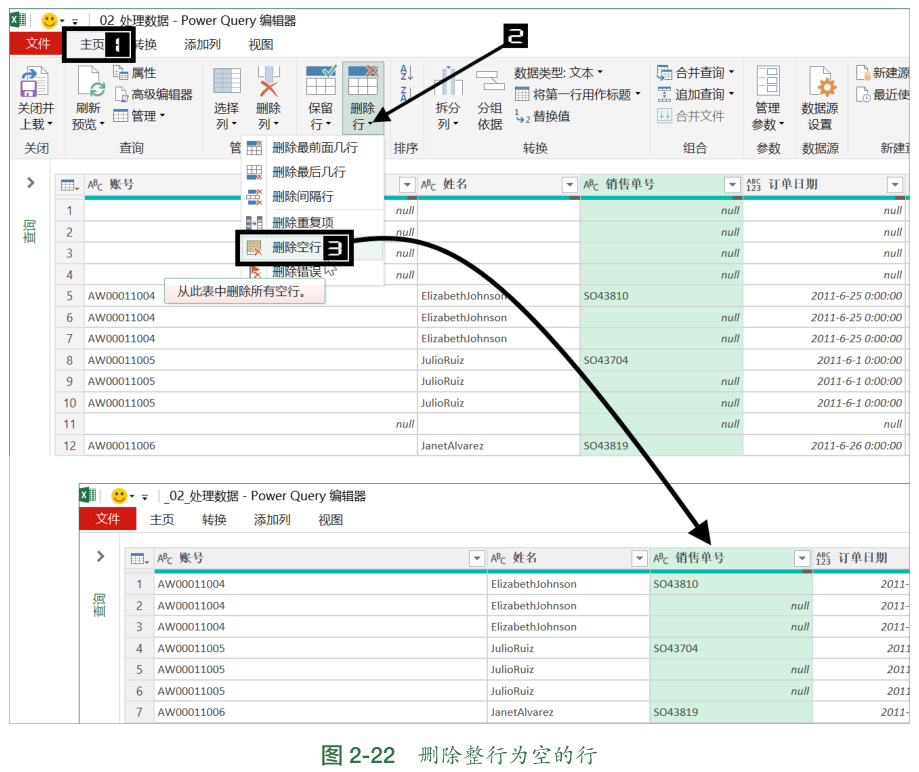 如果那几个空值所在的行也不要,该如何“咔嚓”掉呢?每个标题右端不是有个【筛选】按钮吗?就用【筛选】的办法,只要在列表中把不需要的“null”前面复选框里的钩去掉,再单击【确定】按钮就可以了,如图 2-23 所示。
如果那几个空值所在的行也不要,该如何“咔嚓”掉呢?每个标题右端不是有个【筛选】按钮吗?就用【筛选】的办法,只要在列表中把不需要的“null”前面复选框里的钩去掉,再单击【确定】按钮就可以了,如图 2-23 所示。
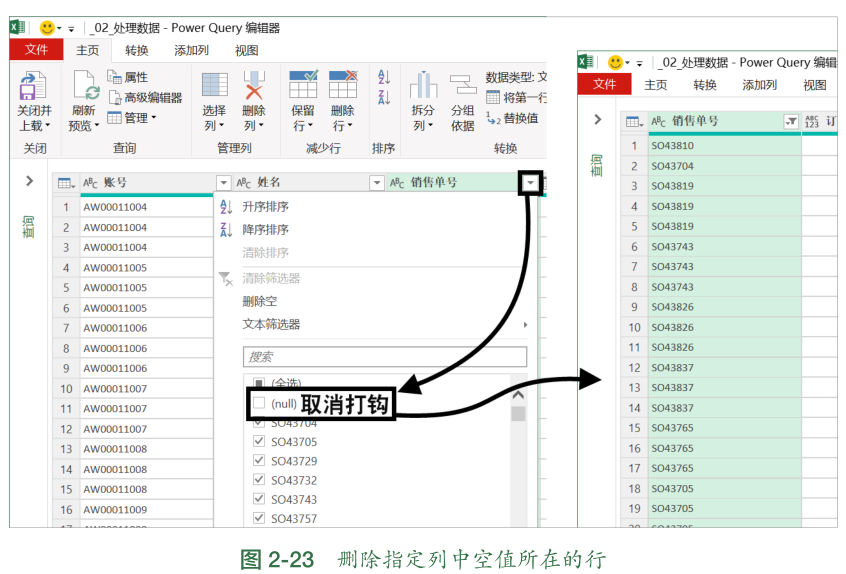 要点提示:删除空行整行为空的行:【Power Query编辑器】→【主页】→【删除行】→【删除空行】空单元格所在的行:【Power Query编辑器】→【筛选】→取消选取“null”→【确定】最后一位“重复值”,对付它也很容易。选取“账号”列,单击【主页】选项卡下的【删除行】下拉按钮,在下拉选项中选择【删除重复项】选项,就可删除那一列里重复值所在的行了,如图 2-24所示。
要点提示:删除空行整行为空的行:【Power Query编辑器】→【主页】→【删除行】→【删除空行】空单元格所在的行:【Power Query编辑器】→【筛选】→取消选取“null”→【确定】最后一位“重复值”,对付它也很容易。选取“账号”列,单击【主页】选项卡下的【删除行】下拉按钮,在下拉选项中选择【删除重复项】选项,就可删除那一列里重复值所在的行了,如图 2-24所示。
 要点提示:删除重复值所在的行【Power Query编辑器】→选取包含重复项的对象→【主页】→【删除行】→【删除重复项】经过一番“折腾”,查询表已被处理得干净整齐,为了继续刚才的例子,这里把从【删除的错误】开始的后面几个步骤全部“咔嚓”掉,打回横向“瘦身”之前的原形。步骤有点多,一个一个单击每个应用步骤名左边的叉号恐怕会把鼠标“累坏”,所以还是如图 2-25 所示,在【删除的错误】步骤处右击调出快捷菜单,选择【删除到末尾】选项,再在弹出的【删除步骤】对话框里单击【删除】按钮比较省事。这样一来,查询表又回到了存在许多错误值、空值和重复值的状态。
要点提示:删除重复值所在的行【Power Query编辑器】→选取包含重复项的对象→【主页】→【删除行】→【删除重复项】经过一番“折腾”,查询表已被处理得干净整齐,为了继续刚才的例子,这里把从【删除的错误】开始的后面几个步骤全部“咔嚓”掉,打回横向“瘦身”之前的原形。步骤有点多,一个一个单击每个应用步骤名左边的叉号恐怕会把鼠标“累坏”,所以还是如图 2-25 所示,在【删除的错误】步骤处右击调出快捷菜单,选择【删除到末尾】选项,再在弹出的【删除步骤】对话框里单击【删除】按钮比较省事。这样一来,查询表又回到了存在许多错误值、空值和重复值的状态。
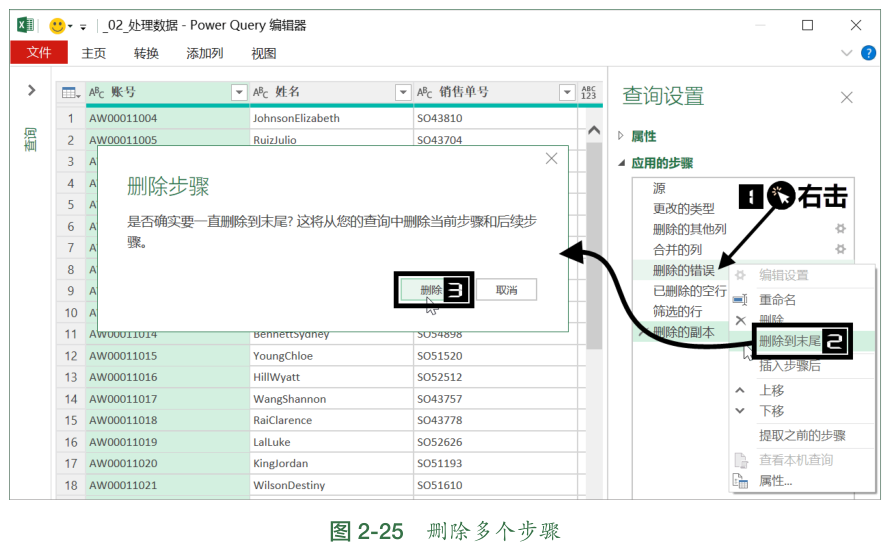 对于那种不想因为一个错误值就删除整行,同时也不想查询表中有错误值出现的,可以在选取包含错误值的对象以后,用【替换错误】来解决,【替换错误】是【转换】选项卡下【替换值】的下拉选项。单击【替换错误】按钮,在弹出的【替换错误】对话框中直接填入要替换的内容,比如将错误值都替换成“0”,再单击【确定】按钮,错误值就摇身一变,全部变成 0 了,如图 2-26 所示。
对于那种不想因为一个错误值就删除整行,同时也不想查询表中有错误值出现的,可以在选取包含错误值的对象以后,用【替换错误】来解决,【替换错误】是【转换】选项卡下【替换值】的下拉选项。单击【替换错误】按钮,在弹出的【替换错误】对话框中直接填入要替换的内容,比如将错误值都替换成“0”,再单击【确定】按钮,错误值就摇身一变,全部变成 0 了,如图 2-26 所示。
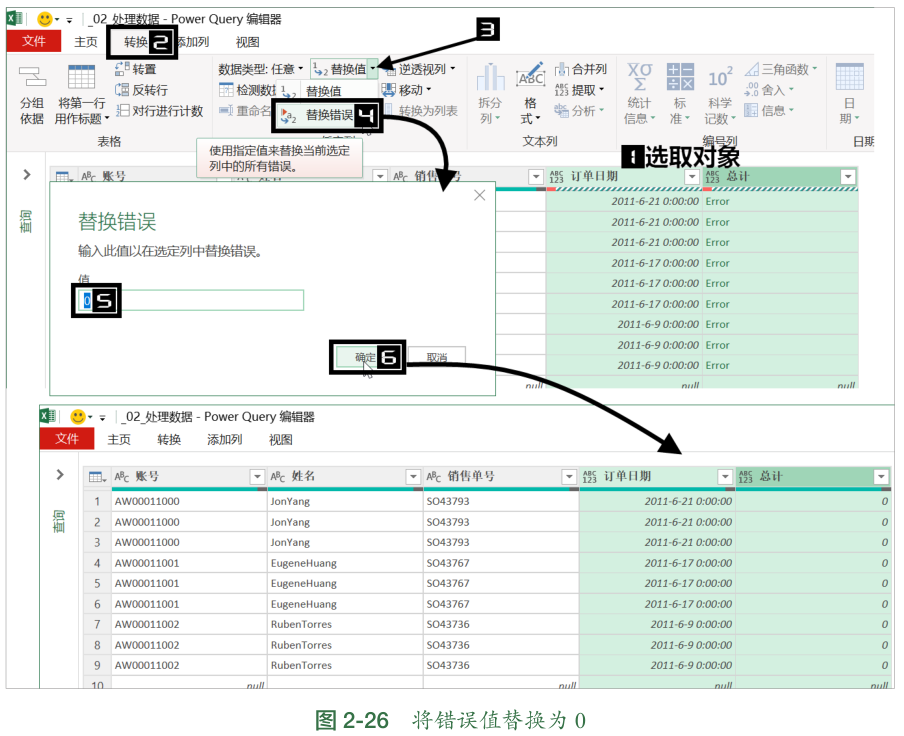 要点提示:将错误值替换掉【Power Query编辑器】→选取包含错误值的对象→【转换】→【替换值】→【替换错误】→填入替换的值→【确定】为了方便接下来的操作,先把图 2-27 中的“销售单号”列按升序排序,【升序排序】就在【主页】选项卡下,具体操作方法就是选中哪列就对哪列进行排序。
要点提示:将错误值替换掉【Power Query编辑器】→选取包含错误值的对象→【转换】→【替换值】→【替换错误】→填入替换的值→【确定】为了方便接下来的操作,先把图 2-27 中的“销售单号”列按升序排序,【升序排序】就在【主页】选项卡下,具体操作方法就是选中哪列就对哪列进行排序。
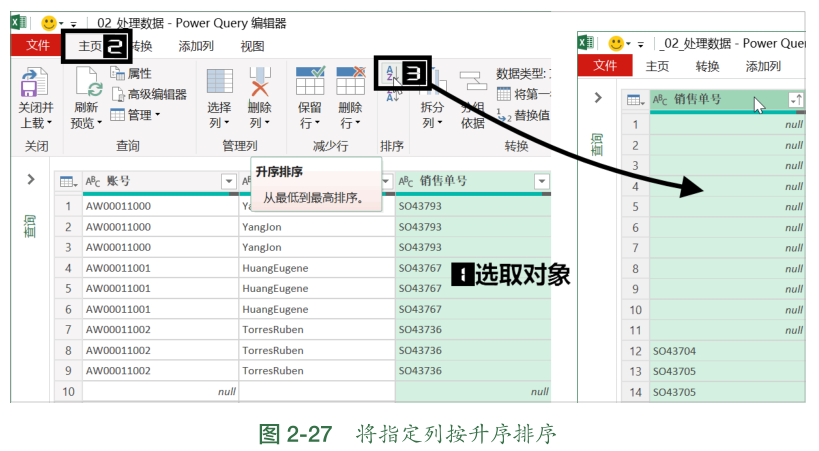 要点提示:数据排序升序排序:【Power Query编辑器】→选取对象→【主页】→【升序】降序排序:【Power Query编辑器】→选取对象→【主页】→【降序】排序的目的是让相同的内容“挤”到一起去,而经过上述升序排序,“销售单号”列里的空值都被“挤”到最前面去了,一共占了 11 行。这时候,就可以单击【主页】选项卡下的【删除行】下拉按钮,在下拉选项中选择【删除最前面几行】选项,在弹出的【删除最前面几行】对话框里填上 11,单击【确定】按钮,就可以把所有空值所在的行都删除,如图 2-28 所示。
要点提示:数据排序升序排序:【Power Query编辑器】→选取对象→【主页】→【升序】降序排序:【Power Query编辑器】→选取对象→【主页】→【降序】排序的目的是让相同的内容“挤”到一起去,而经过上述升序排序,“销售单号”列里的空值都被“挤”到最前面去了,一共占了 11 行。这时候,就可以单击【主页】选项卡下的【删除行】下拉按钮,在下拉选项中选择【删除最前面几行】选项,在弹出的【删除最前面几行】对话框里填上 11,单击【确定】按钮,就可以把所有空值所在的行都删除,如图 2-28 所示。
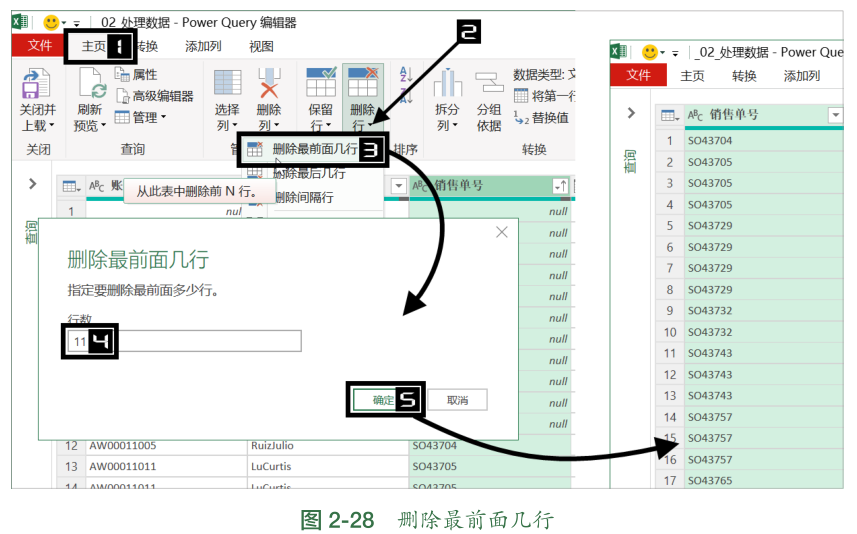 要点提示:按位置和数目删除行【Power Query编辑器】→【主页】→【删除行】→【删除最前面几行】或【删除最后几行】或【删除间隔行】→输入指定行数→【确定】经过各种数据处理,一个看似乱码的JSON文件,就被“异空间”“收拾”得服服帖帖的了,如图 2-29 所示。
要点提示:按位置和数目删除行【Power Query编辑器】→【主页】→【删除行】→【删除最前面几行】或【删除最后几行】或【删除间隔行】→输入指定行数→【确定】经过各种数据处理,一个看似乱码的JSON文件,就被“异空间”“收拾”得服服帖帖的了,如图 2-29 所示。
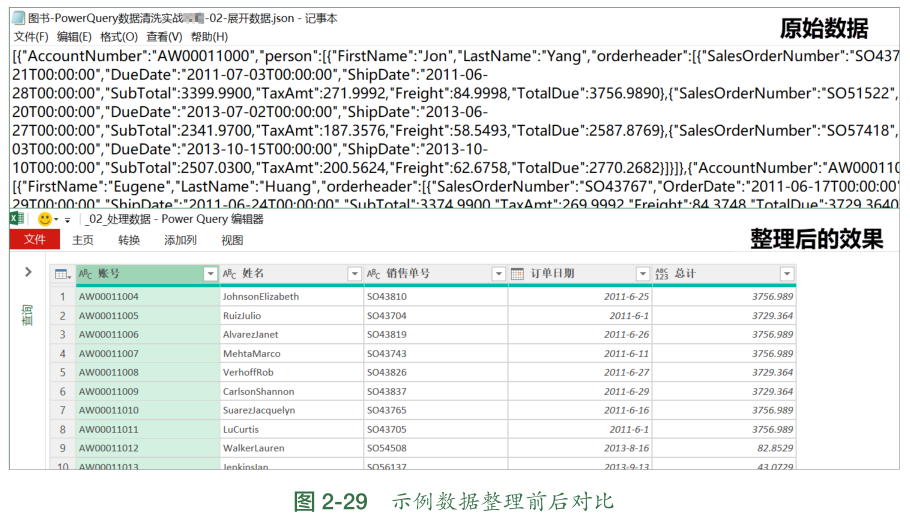

推荐阅读
《Power Query数据清洗实战》
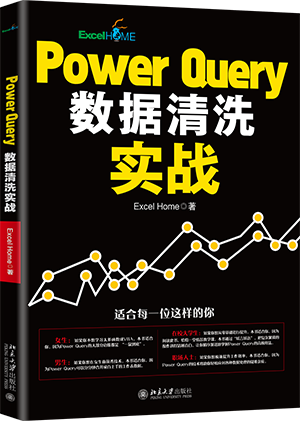
推荐理由:
神奇:Power Query比VBA和函数更简洁且强大,可跨越数百种数据源,通过简单的拖拽就能实现曾经用代码、函数才能达到的神奇效果。 易学:本书通过“妖言妖语”把复杂繁琐的操作讲得清晰直白,让你循序渐进地掌握Power Query的高级用法,轻松应对各种数据处理的疑难杂症。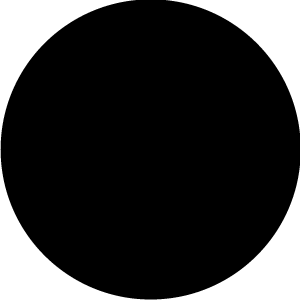 点击左下“
点击左下“






















 被折叠的 条评论
为什么被折叠?
被折叠的 条评论
为什么被折叠?








